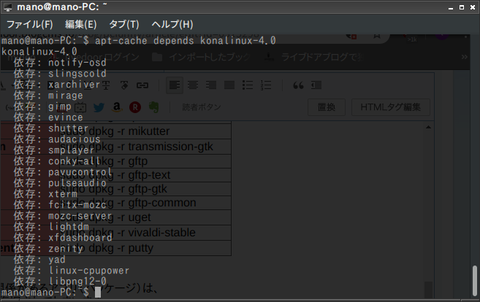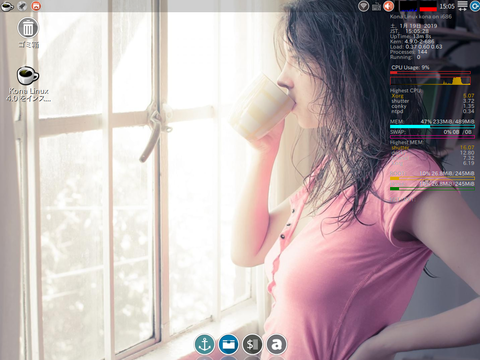linuxには、数多くのディストリビューションがあります。
その中から低スペックのパソコンで動作する「kona linux 4.0 light」をインストールしました。
起動メニューからプリインストールアプリを確認すると多数のアプリが存在します。
使わないアプリは、ディスク容量を減らすだけで良いことは何もありません。
そこでアプリが必要かどうか検証してみました。
不要なアプリの削除方法も記載してます。
メニューごとに説明しますので参考にしてみてください。
是非、ご覧ください。
<目次>
インターネット
「コーヒーカップメニュー」→「インターネット」の
アプリをチェックしました。
アプリチェック結果
独自のチェック結果です。参考程度に見てください。
アプリ名
内容
skype
通信通話アプリ:スマホや携帯電話があれば、いらないでしょ。
Remmina
リモートデスクトップ:個人環境であれば不要。
chromium
ブラウザ:PaleMoonがあるから、いらねぇ。
Thunderbird電子メールクライアント
メーラー:重いので、いらねぇ。使うなら、Sylpheed。
QuiteRSS
Webサイト更新確認ツール:多数のWeb更新確認が必要であれば使える。
mikutter
ツイッタークライアント:ツイッターやらないので不要。
Transmission
BitTorrent クライアント:使わない。いらねぇ。
gFTP
FTPクライアント:使わない。いらねぇ。
uGET
ダウンロードマネージャー:使わない。いらねぇ。
vivaldi
ブラウザ:PaleMoonがあるから、いらねぇ。
Putty SSH Client
暗号化リモートアクセスツール:個人環境であれば、不要。
PaleMoon
ブラウザ:kona linuxは、これがあれば十分でしょ。
不要アプリ削除方法
アプリの削除方法を示します。
ターミナルを起動し、コマンド投入すれば完了です。
アプリ
削除方法
skype
sudo dpkg -r skype
Remmina
sudo dpkg -r remmina-plugin-vnc
sudo dpkg -r remmina-plugin-rdp
sudo dpkg -r remmina
chromium
sudo dpkg -r chromium-l10n
sudo dpkg -r chromium
Thunderbird電子メールクライアント
sudo dpkg -r icedove
sudo dpkg -r lightning
sudo dpkg -r icedove-l10n-ja
sudo dpkg -r thunderbird-l10n-ja
sudo dpkg -r thunderbird
QuiteRSS
sudo dpkg -r quiterss
mikutter
sudo dpkg -r mikutter
Transmission
sudo dpkg -r transmission-gtk
gFTP
sudo dpkg -r gftp
sudo dpkg -r gftp-text
sudo dpkg -r gftp-gtk
sudo dpkg -r gftp-common
uGET
sudo dpkg -r uget
vivaldi
sudo dpkg -r vivaldi-stable
Putty SSH Client
sudo dpkg -r putty
サウンドとビデオ
「コーヒーカップメニュー」→「サウンドとビデオ」の
アプリをチェックしました。
アプリチェック結果
独自のチェック結果です。参考程度に見てください。
アプリ名
内容
SMplayer
メディアプレーヤー。VLC使うからいらない。
mpv media player
メディアプレーヤー。VLC使うからいらない。
SMTube
YouTubeブラウザー。PaleMoon使うからいらない。
Audacious
メディアプレーヤー。VLC使うからいらない。
Clementine
ミュージックプレーヤー。VLC使うからいらない。
Kazam
スクリーンキャプチャ。ブログの材料に使うでしょ。とっとこ。
PulseAudio 音量調節
音量調節。パネルにある音量調節を使えばいらない。
Spotify
音楽配信サービス。いらないかな。音楽鑑賞が好きな方は要検討。
Transmageddon Video Transcoder
動画フォーマット変換アプリ。使うかも。とっとこ。
VLCメディアプレイヤー
メディアプレーヤー。VLC大好き。いるでしょ。
Xfburn
CD/DVDライディングソフト。使うかな。とっとこ。
サウンドレコーダー
使わねぇ。
サウンド変換
使わねぇ。
不要アプリ削除方法
アプリの削除方法を示します。
ターミナルを起動し、コマンド投入すれば完了です。
アプリ名
削除方法
SMplayer
sudo sudo dpkg -r smplayer-themes
sudo sudo dpkg -r smplayer
mpv media player
sudo sudo dpkg -r mpv
SMTube
sudo sudo dpkg -r smtube
Audacious
sudo sudo dpkg -r audacious
Clementine
sudo sudo dpkg -r clementine
PulseAudio 音量調節
sudo sudo dpkg -r pavucontrol
Spotify
sudo sudo dpkg -r spotify-client
サウンドレコーダー
sudo sudo dpkg -r gnome-sound-recorder
サウンド変換
sudo sudo dpkg -r soundconverter
グラフィックス
「コーヒーカップメニュー」→「グラフィックス」の
アプリをチェックしました。
アプリチェック結果
独自のチェック結果です。参考程度に見てください。
アプリ名
内容
AzPainter
Windows標準のペイント相当。とりあえず、これ使おう。
GIMP
画像編集ソフト。AzPainter使うからいらない。
ImageMagick
画像編集ソフト。AzPainter使うからいらない。
MComix
コミックビューア。漫画読まないからいらない。
Mirage
イメージビューア。AzPainterで見れればいいかな。
MyPaint
お絵かきソフト。使わねぇ。
シンプルスキャン
スキャナソフト。「Image Scan! For Linux」を使うので不要。
ドキュメントビューア
名前の通り。pdfが見れるのでとっとこ。
不要アプリ削除方法
アプリの削除方法を示します。
ターミナルを起動し、コマンド投入すれば完了です。
アプリ名
削除方法
GIMP
sudo dpkg -r gimp
ImageMagick
sudo apt-get remove --purge imagemagick
sudo apt-get remove --purge imagemagick-6-common
sudo apt-get remove --purge imagemagick-6.q16
MComix
sudo dpkg -r mcomix
Mirage
sudo dpkg -r mirage
MyPaint
sudo dpkg -r mypaint
シンプルスキャン
sudo dpkg -r simple-scan
アクセサリ
「コーヒーカップメニュー」→「アクセサリ」の
アプリをチェックしました。
アプリチェック結果
独自のチェック結果です。参考程度に見てください。
アプリ名
内容
Catfish File Search
ファイル検索ソフト。必要なのだ。とっとこ。
ClipIt
クリップボードマネージャ。テキストのコピー履歴管理。いらねぇ。
Docky再起動
パネル管理。動きがかわいい。とっとこ。
EBView 辞書ブラウザ
いらねぇ。
Galculator
計算機。とっとくか。
Leafpad
テキストエディタ。Emacs好きなので削除。
NotifyOSD Configuration
ポップアップ通知デーモン。いるでしょ。
Slingscoldランチャー
フル画面ランチャー。いらねぇ。
Winetricks
Windowsアプリ起動アダプタ。とっとこ。
Xarchiver
アーカイバ。使うでしょ。とっとこ。
Xfburn
「サウンドとビデオ編」で紹介済み。
イメージビューワ
名前の通り。いるでしょ。
ディスク
ドライブとメディアの管理。GPartedがあるからいらない。
バックアップ
不要。必要なファイルは、Google Driveにアップしましょう。OSは再インストールすれば良いでしょ。
パスワードと鍵
いらねぇ。ソフト管理はNG。独自で考えたほうがええよ。
フォントビューアー
いらねぇ。読めればいいでしょ。
地図
いらねぇ。googleMAPでいいでしょ。
天気
いらねぇ。yahoo見ればいいでしょ。
文字
特殊文字挿入ツール。いらねぇ。
文字マップ
特殊文字管理ツール。いらねぇ。
不要アプリ削除方法
アプリの削除方法を示します。
ターミナルを起動し、コマンド投入すれば完了です。
アプリ名
削除方法
ClipIt
sudo dpkg -r clipit
EBView 辞書ブラウザ
sudo dpkg -r ebview
Leafpad
sudo apt-get remove --purge leafpad
Slingscoldランチャー
sudo dpkg -r slingscold
ディスク
sudo dpkg -r gnome-disk-utility
バックアップ
sudo dpkg -r deja-dup
パスワードと鍵
sudo dpkg -r seahorse
フォントビューアー
sudo dpkg -r gnome-font-viewer
地図
sudo dpkg -r gnome-maps
天気
sudo dpkg -r gnome-whather
文字
sudo dpkg -r gnome-characters
文字マップ
sudo dpkg -r gucharmap
オフィス
「コーヒーカップメニュー」→「オフィス」の
アプリをチェックしました。
アプリチェック結果
独自のチェック結果です。参考程度に見てください。
アプリ名
内容
ドキュメントビューア
名前の通り。pdfが見れるのでとっとこ。
辞書
ググればいいでしょ。いらねぇ。
不要アプリ削除方法
アプリの削除方法を示します。
ターミナルを起動し、コマンド投入すれば完了です。
アプリ名
削除方法
辞書
sudo dpkg -r gnome-dictionary
プログラミング
「コーヒーカップメニュー」→「プログラミング」の
アプリをチェックしました。
アプリチェック結果
独自のチェック結果です。参考程度に見てください。
アプリ名
内容
Geany
テキストエディタ。Emacs好きなので削除。
Icon Browser
icon管理。とっとこ。
不要アプリ削除方法
アプリの削除方法を示します。
ターミナルを起動し、コマンド投入すれば完了です。
アプリ名
削除方法
Geany
sudo dpkg -r geany
ゲーム
「コーヒーカップメニュー」→「ゲーム」の
アプリをチェックしました。
アプリチェック結果
独自のチェック結果です。参考程度に見てください。
アプリ名
内容
FloboPuyo
ぷよぷよ。やんねぇ。
LBreakout2
ブロック崩し。やんねぇ。
LTris
テトリス。やんねぇ。
Xshogi
将棋。やんねぇ。
不要アプリ削除方法
アプリの削除方法を示します。
ターミナルを起動し、コマンド投入すれば完了です。
アプリ名
削除方法
FloboPuyo
sudo dpkg -r flobopuyo
LBreakout2
sudo dpkg -r lbreakout2
LTris
sudo dpkg -r ltris
Xshogi
sudo dpkg -r xshogi
システムツール
「コーヒーカップメニュー」→「システムツール」の
アプリをチェックしました。
アプリチェック結果
独自のチェック結果です。参考程度に見てください。
アプリ名
内容
Conky システムモニタ(簡易)
個人的に好きなのでとっとく。
Conky システムモニタ(詳細)
個人的に好きなのでとっとく。
Fcitx
日本語入力メソッド。これは、いるでしょ。
Gdebi パッケージインストーラー
必須。
Kona Linux 4.0 をインストール
とっときましょう。
LXTerminal
コマンドラインターミナル。いるでしょ。
LightDM Manager
autoログイン設定。いるでしょ。
Q4Wine
Windowsアプリ起動アダプタのGUI。とっとこ。
Remastersys Backup
バックアップツール。いらねぇ。
Remastersys Grub Restore
バックアップツール。いらねぇ。
Remastersys USB Startup Disk Tool
バックアップツール。いらねぇ。
System Profiler and Benchmark
名前の通り。使わねぇ。
Thunar ファイルマネージャー
いるいる。
UNetbootin
インストールメディア作成ツール。いるいる。
Xterm
ターミナル。LXTerminalあるからいらねぇ。
UXTerm
ターミナル。LXTerminalあるからいらねぇ。
Xfdashboard
miniアプリ表示環境。いらねぇ。
dconf エディター
Windowsのregeditに近い。とっとこ。
カラープロファイルビューアー
色管理。とっとこ。
システムターミナル・スーパーユーザーモード
LXTerminal(root)起動。あってもいいか。
タスクマネージャ
とっとくでしょ。
バルクリネーム
ファイルネーム一括変換。いらねぇ。
パッケージアップデーター
必須。
ファイルマネージャ PCManFM
Thunarがあるからいらない。
不要アプリ削除方法
アプリの削除方法を示します。
ターミナルを起動し、コマンド投入すれば完了です。
アプリ名
削除方法
Remastersys Backup
sudo dpkg -r remastersys-gui
Remastersys Grub Restore
上記で削除完了
Remastersys USB Startup Disk Tool
上記で削除完了
System Profiler and Benchmark
sudo dpkg -r hardinfo
XTerm
sudo dpkg -r xterm
UXTerm
上記で削除完了
Xfdashboard
sudo dpkg -r xfdashboard
バルクリネーム
thunarファイルマネージャの一部なので削除不可
ファイルマネージャ PCManFM
LXDEに依存するため、削除不可
さぁ〜やってみましょう
kona linux 4.0 lightのプリインストールアプリは、
簡単に削除できます。
少しでもディスク容量を増やしたい、
いらないものは、取っておきたくない方は、
実施してみてください。
簡単にターミナルから削除できます。
もし、必要になったらインストールすればいいだけです。
試した低スペックPC
最後に試した低スペックPCについて、
以下の記事に記載しております。
興味のある方は、参照してみてください。

ノートパソコンを10年以上使い続ける方法は?
ノートパソコンを15年以上も 使い続けているので紹介したいと思います。 特にパソコンに詳しいわけではありません。 ジャニーズ事務所の方がFMVのCMをやっていました。 ただ、それだけで富士通のパソコンを購入しました。 そのパソコンが長〜い間、使うことができてま...
※追記
kona linux 4.0と依存関係があるアプリ(パッケージ)は、
削除しても再起動後に復旧されてしまいます。
依存関係については、ターミナルからコマンドを
投入すれば確認できます。
「apt-cache depends konalinux-4.0」
投入例は、kona linux 4.0 blackで
実施したものとなります。